Scratch基础教程06外观模块.docx
《Scratch基础教程06外观模块.docx》由会员分享,可在线阅读,更多相关《Scratch基础教程06外观模块.docx(18页珍藏版)》请在冰豆网上搜索。
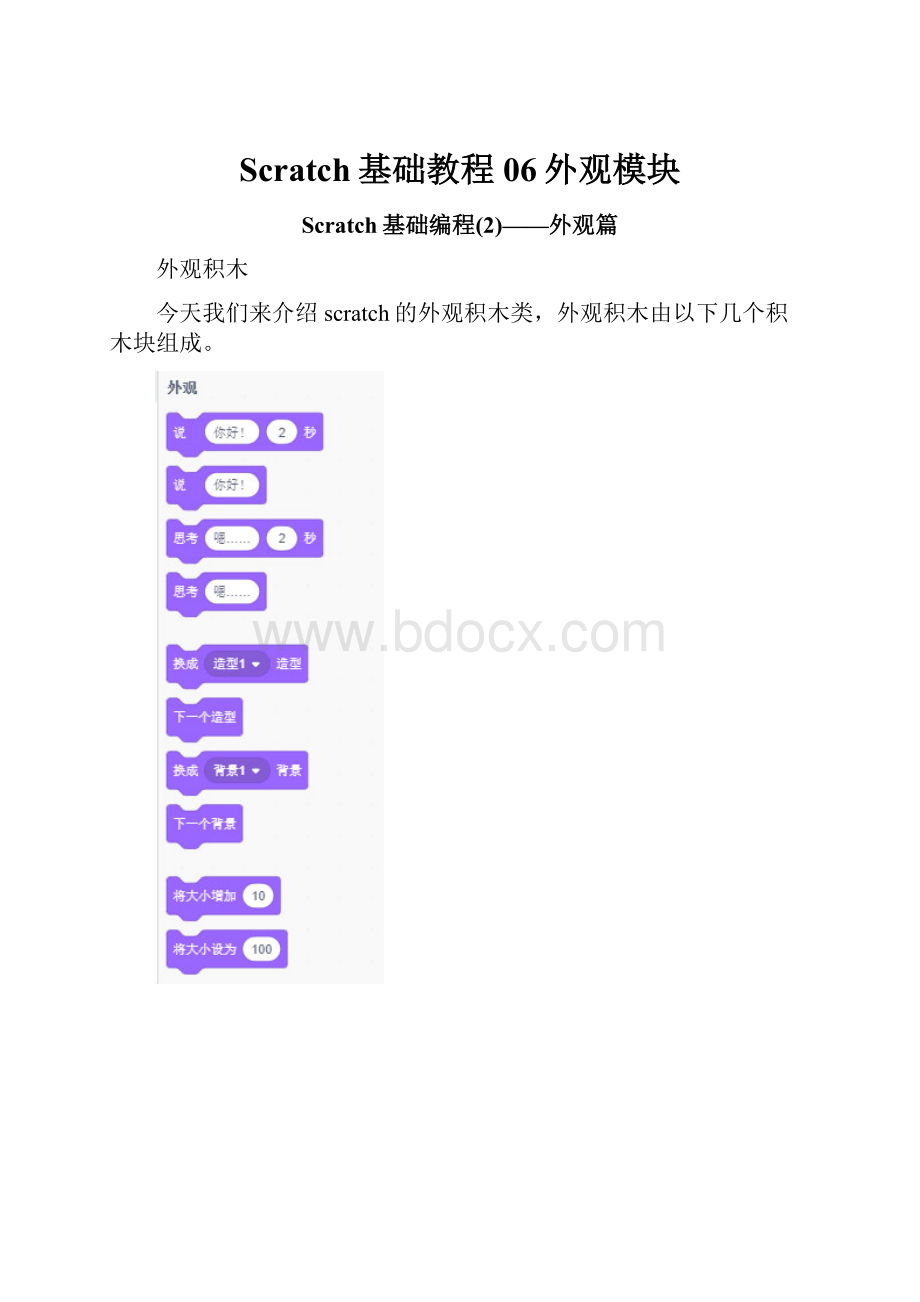
Scratch基础教程06外观模块
Scratch基础编程
(2)——外观篇
外观积木
今天我们来介绍scratch的外观积木类,外观积木由以下几个积木块组成。
下面我将一一介绍上述积木的作用。
首先来看第一块积木,“说话”积木,直接将积木拖过去就好啦。
点击积木,可以发现小猫咪说了句“你好!
”,并且会持续2秒钟。
当然,我们也可以更改小猫咪说的内容以及时间,这里时间还可以是小数。
下一块积木和上面的类似,也是“说话”积木,当点击积木时,可以发现,小猫咪一直在说“你好”,不会消失。
下面这一块积木是“思考”积木,当点击积木时,可以发现猫咪头顶上显示了思考的标记,注意和说话标记的区别,思考标记是一个个小圆圈引出的。
来看下一块积木,“变换造型”积木。
可以看到有个小三角可以选择造型的种类,那么造型都有哪些呢?
看到红框标示了么?
点击造型按钮。
可以看到小猫咪有两个造型,在这个界面我们也可以给小猫咪自定义造型。
点击造型2,我们可以看到小猫咪变成了一个跑步的姿势。
然后我们选择积木块上的造型2,然后点击积木块,可以发现小猫的造型发生了变化。
当然还有更简单的“下一个造型”积木,直接点击就能够变换造型。
下面来看到“下一个背景”积木,关于背景,首先看到图中的红框,点击它。
可以看到,scratch提供了众多的场景供我们选择。
我们选择下面这个。
发现猫咪的背景发生了改变。
同时我们点击积木块,可以发现猫咪背后的背景不停地变换。
下一个积木块是“将大小增加”积木,需要关注的是猫咪下方的属性中有一个是大小属性,目前是100,我们连续点击两次积木块。
可以发现大小变为了120,同时小猫咪的大小也发生了变换。
下一个积木可以设置各种特效,有颜色、鱼眼、漩涡、像素化、马赛克、亮度、虚像。
作为初学者的我们,不用了解太深,只需要知道他们都会产生怎么样的效果就行。
我们以增加颜色特效为例,当点击一次积木后,我们发现,猫咪身上的颜色发生了变化。
下面来看清除特效,我们和上一块积木搭配起来使用,我们可以发现,不论我们怎么点击积木块,小猫咪的颜色始终不会发生变换,这是因为,当第一块积木使得小猫咪的颜色变化后,第二块积木“清除特效”积木就立刻将小猫咪的颜色又恢复了。
下面来看“隐藏”积木,当点击积木时,我们可以发现,小猫咪立马就不见了。
“移到最前”积木,在讲解这一块积木时,我们要再添加一个角色来演示,这里涉及到了图层的概念。
我们来点击红色矩形框圈出的按钮,我们来选择一个角色,这里我们选择女孩这个角色。
我们可以看到,新角色已经添加到了图像中。
每一个角色都会新对应一个积木区,如图,我们当前选择了女孩角色,所以积木区并没有积木。
当前可以看到小猫咪在女孩的身后。
点击积木,发现小猫咪变到了女孩的前面。
也就是小猫咪这个图层置于了女孩图层的上面。
(如果图层你不能理解没有关系)
下面介绍“造型”积木,它有两个选项,分别是编号和名称。
这是一个圆角积木,你可以把它理解为一个具有记忆的积木,当我们点击它时,可以发现小猫咪并没有什么变化,而积木下方显示了数字2,表示了猫咪此刻的造型编号为2,它可以看作是一个变量,关于变量的概念我们后面会介绍。
“大小”积木,我们发现它也是一个圆角积木,故它也具有记忆功能,它显示了猫咪的大小。